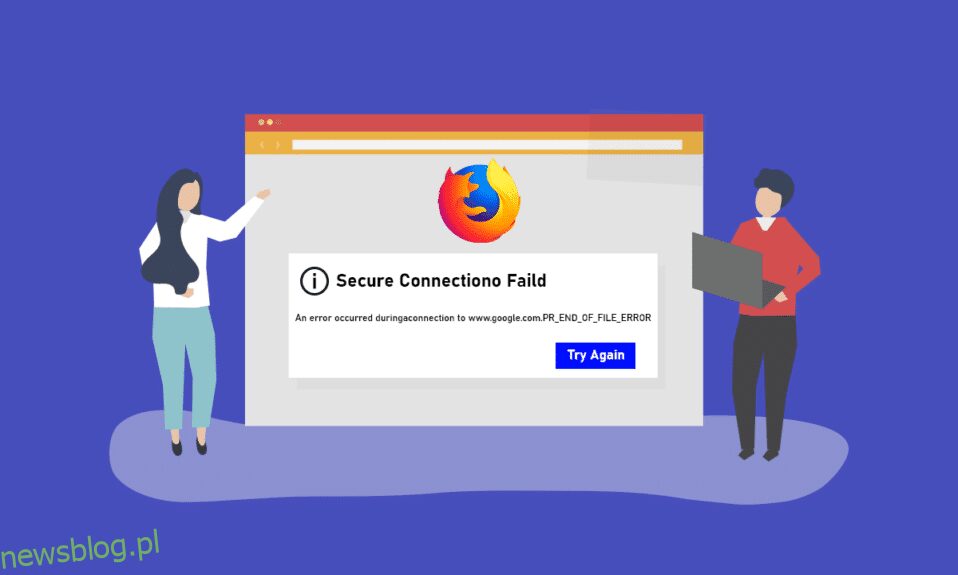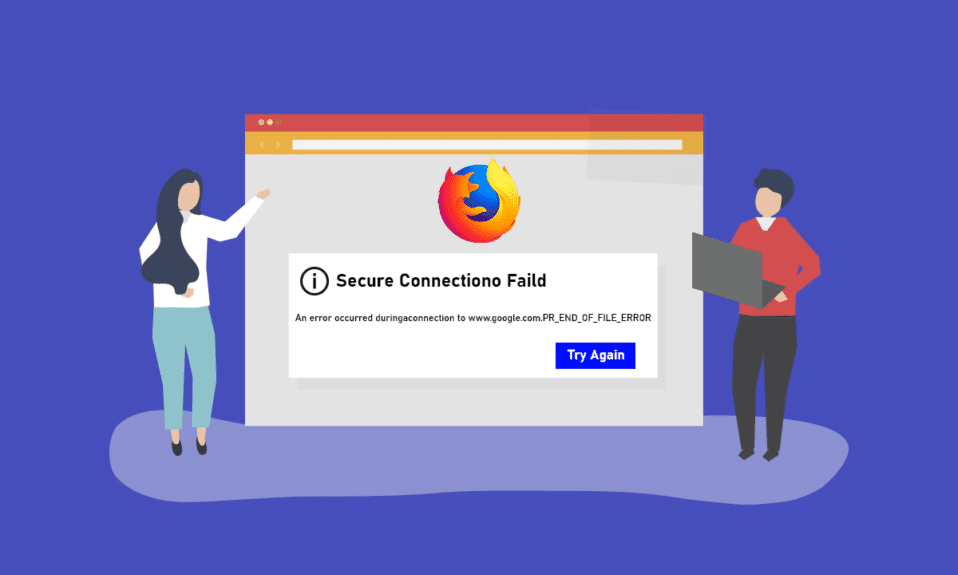
W tym artykule opisano jedną z przerw, z którymi możesz się spotkać podczas surfowania po Internecie za pomocą przeglądarki internetowej Firefox. Jeśli używasz aplikacji Mozilla Firefox jako domyślnej przeglądarki internetowej do surfowania po sieci, być może zauważyłeś PR_END_OF_FILE_ERROR. PR END OF FILE ERROR Nieudane bezpieczne połączenie uniemożliwia dostęp do sieci i nie można używać sieci do wyszukiwania wyników wyszukiwania w sieci. PR END OF FILE ERRORFirefox to kłopotliwy problem i możesz nie być w stanie korzystać z aplikacji do wyszukiwania wyników. W artykule opisano różne metody rozwiązania błędu na komputerze, a następnie korzystania z aplikacji Firefox do surfowania po Internecie.
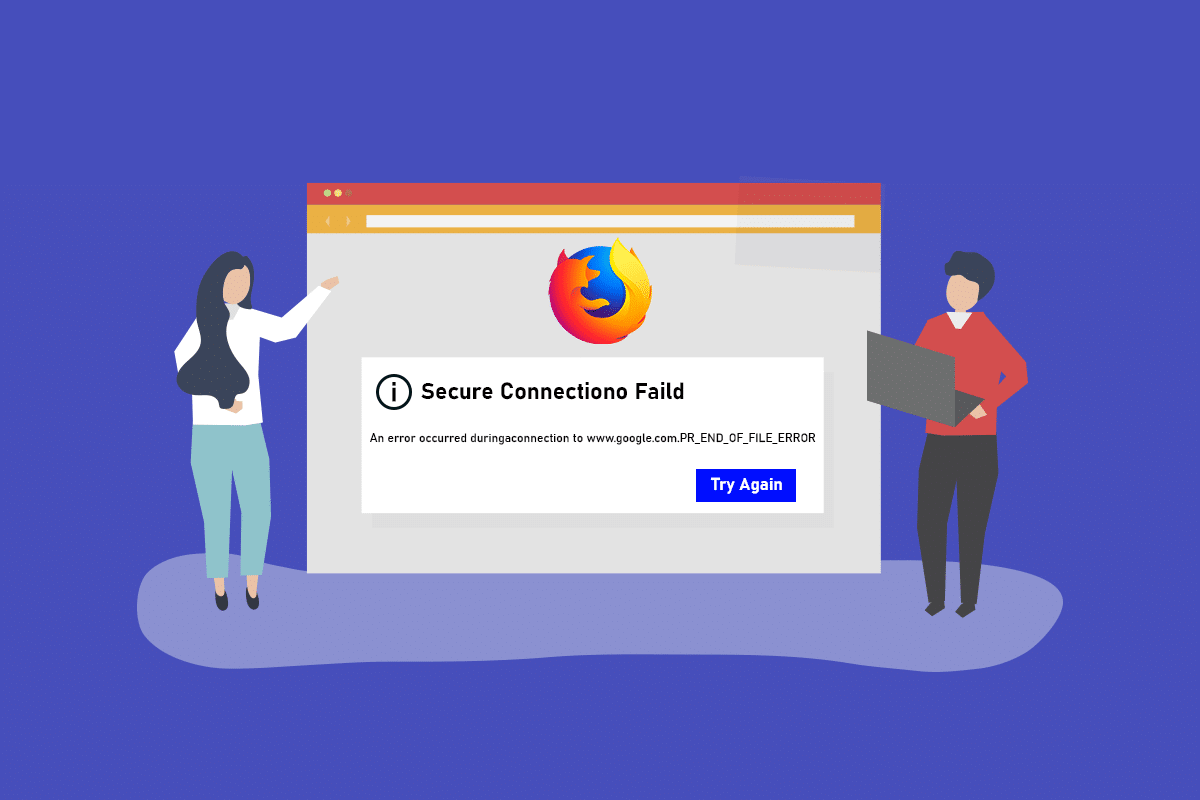
Spis treści:
Jak naprawić błąd END OF FILE w Firefoksie PR w systemie Windows 10?
Mozilla Firefox działa na zestawie szyfrów, który jest algorytmem lub zestawem instrukcji służących do zabezpieczania połączenia sieciowego przez warstwę SSL lub TLS. SSL lub Secure Sockets Layer oraz TLS lub Transport Layer Security to warstwa ochronna służąca do zabezpieczania połączenia sieciowego podczas korzystania z aplikacji Firefox do przeglądania sieci. Jeśli nie możesz korzystać z witryny w aplikacji Firefox, możesz otrzymać PR END OF FILE ERROR lub błąd bezpiecznego połączenia. Poniżej w tej sekcji wymieniono przyczyny błędu bezpiecznego połączenia w przeglądarce internetowej Firefox na komputerze.
-
Połączenia VPN lub proxy — połączenie VPN lub wirtualna sieć prywatna może przerwać przeglądanie, jeśli próbujesz uzyskać dostęp do strony internetowej ograniczonej w Twoim regionie. Jeśli korzystasz z połączenia proxy, możesz nie być w stanie używać przeglądarki Firefox do przeglądania sieci z powodu zakłóceń.
-
Zmiany w wariantach szyfrowania — jeśli próbowałeś zmodyfikować warianty szyfrowania w warstwie SSL w przeglądarce Firefox, możesz otrzymać błąd bezpiecznego połączenia.
-
Uszkodzony profil użytkownika internetowego — jeśli profil użytkownika internetowego, którego używasz w aplikacji Firefox, jest uszkodzony, możesz nie mieć dostępu do sieci i może pojawić się komunikat o błędzie.
-
Przerwy spowodowane oprogramowaniem zabezpieczającym innej firmy — jeśli używasz na komputerze dowolnego oprogramowania zabezpieczającego innej firmy, takiego jak program antywirusowy, może to przerwać przeglądanie sieci i może pojawić się błąd.
Uwaga: metody opisane w artykule są opisane dla komputera z systemem Windows 10 i mogą się różnić w przypadku innych wersji systemu Windows.
Podstawowe metody rozwiązywania problemów
Możesz spróbować użyć podstawowych metod rozwiązywania problemów na początku, aby naprawić PR END OF FILE ERROR, ponieważ problem może zostać rozwiązany po prostych modyfikacjach.
1. Wyłącz usługi VPN i Proxy: Musisz wyłączyć usługi VPN i Proxy na swoim komputerze, aby korzystać z aplikacji Firefox bez błędu bezpiecznego połączenia. Przeczytaj artykuł na temat metod wyłączania usług VPN i Proxy na swoim komputerze, korzystając z linku podanego tutaj.
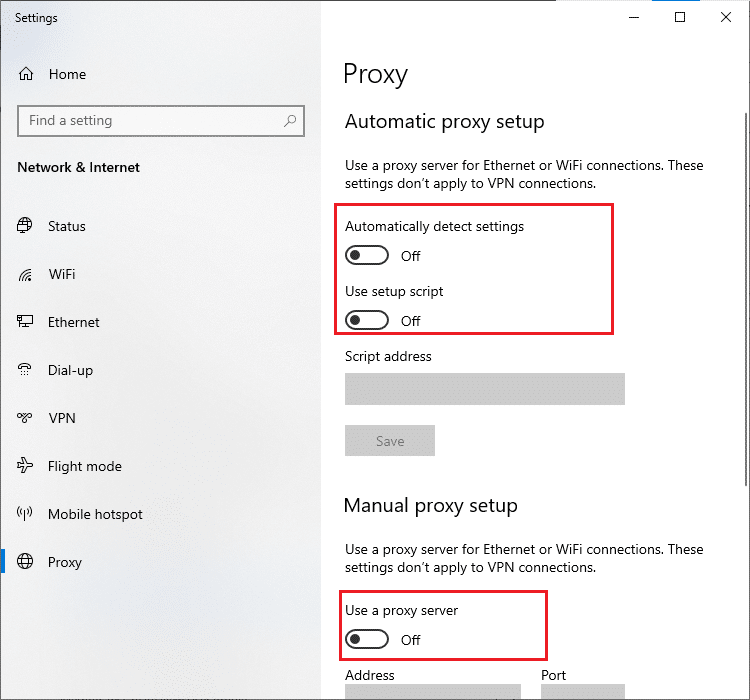
2. Wyłącz oprogramowanie antywirusowe: Czasami oprogramowanie zabezpieczające innej firmy może przerwać działanie aplikacji Firefox i może pojawić się błąd, więc musisz wyłączyć oprogramowanie antywirusowe. Postępuj zgodnie z instrukcjami podanymi w tym artykule, aby wyłączyć oprogramowanie antywirusowe na komputerze za pomocą podanego łącza.
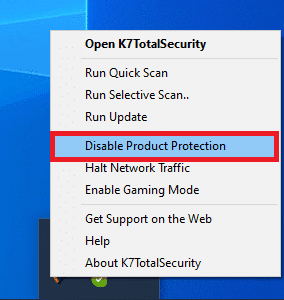
3. Wypróbuj lepszy pakiet antywirusowy: Jeśli używane oprogramowanie antywirusowe sprawia problemy i nie pozwala na dostęp do aplikacji Firefox, możesz spróbować użyć innego pakietu antywirusowego, takiego jak Norton.
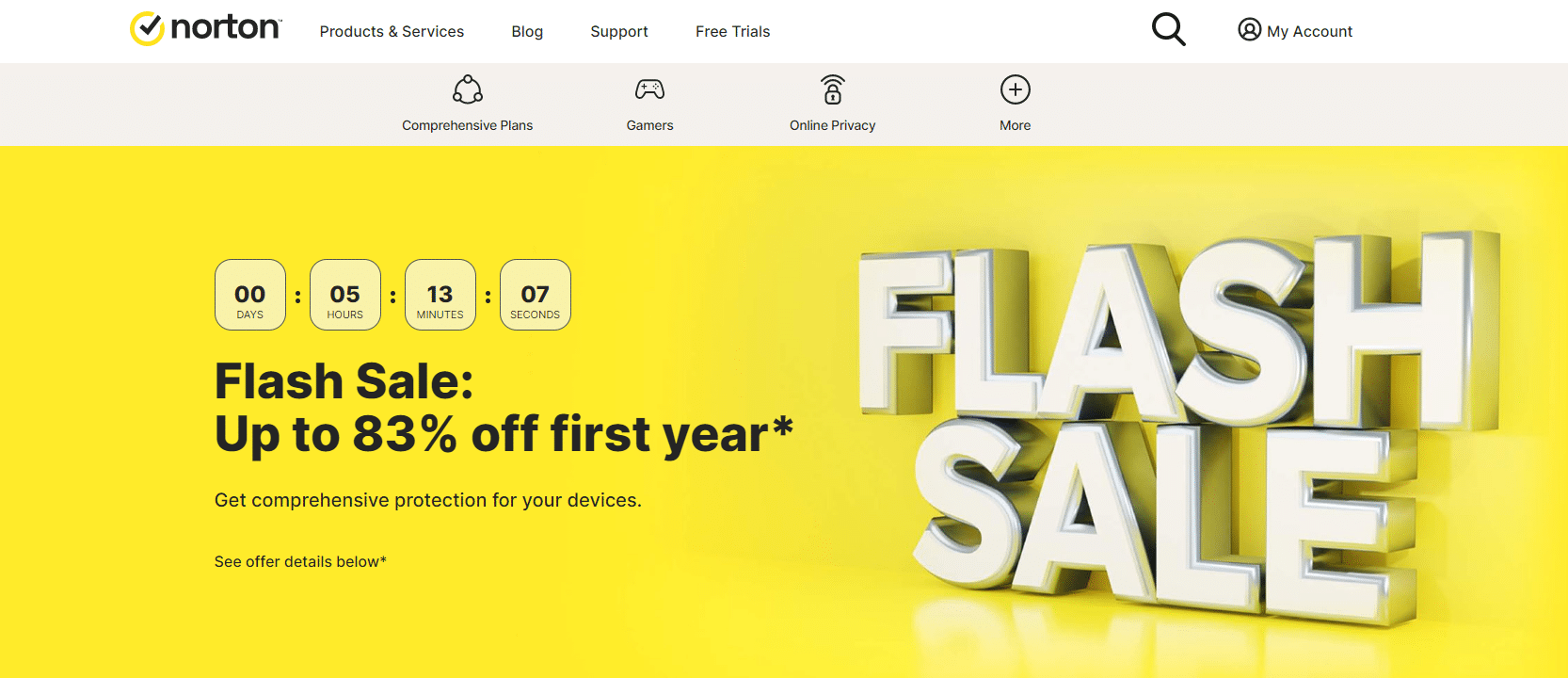
4. Odinstaluj oprogramowanie antywirusowe: Jeśli nie możesz uzyskać dostępu do strony internetowej w aplikacji Firefox z powodu przerwy w działaniu oprogramowania antywirusowego, możesz spróbować odinstalować oprogramowanie. Przeczytaj artykuły dotyczące odinstalowywania aplikacji Norton na komputerze, korzystając z łącza podanego tutaj. Jeśli korzystasz z programu Avast, przeczytaj artykuł 5 sposobów całkowitego odinstalowania programu antywirusowego Avast w systemie Windows 10.
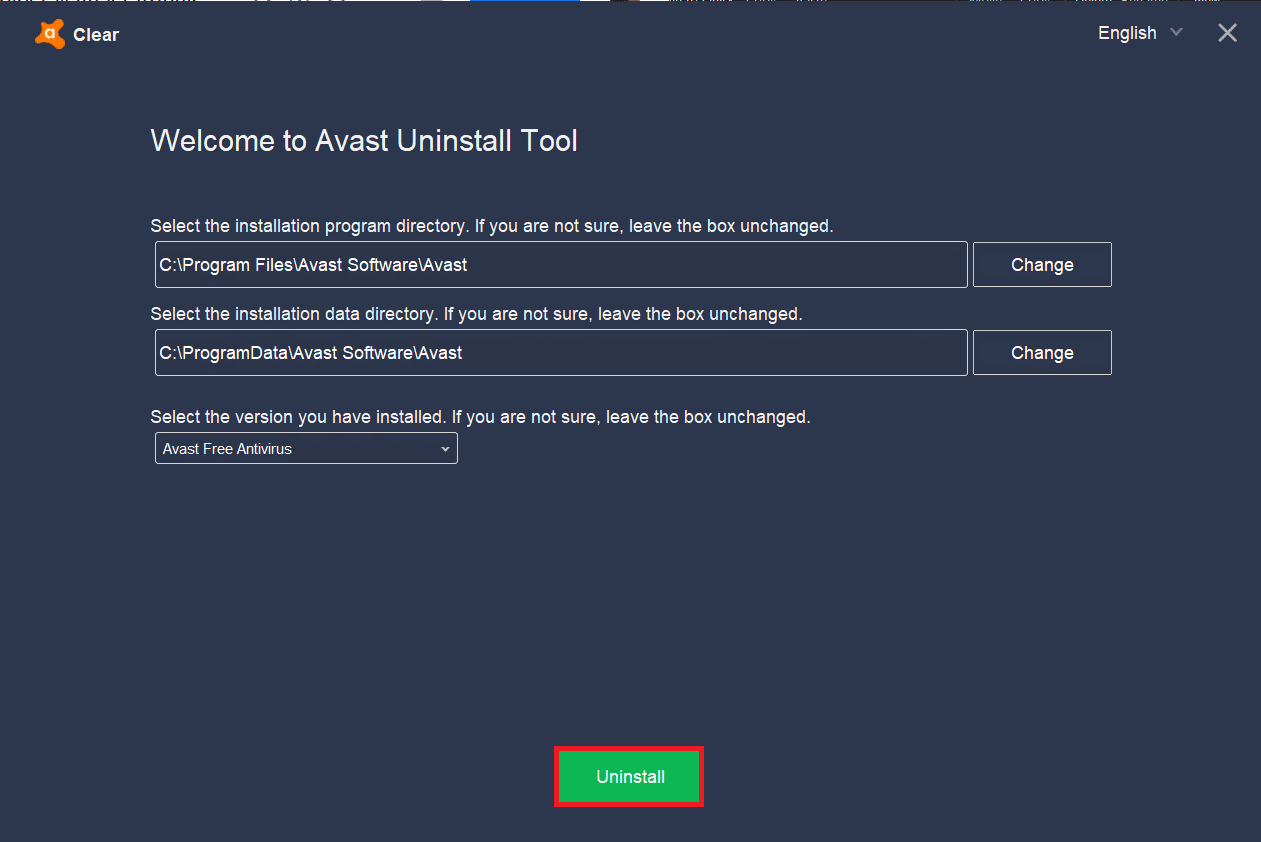
5. Wyłącz ograniczenia zapory sieciowej: Jeśli zapora na twoim komputerze przerywa dostęp do przeglądarki internetowej Firefox, możesz spróbować wyłączyć ograniczenia zapory, aby naprawić błąd. Postępuj zgodnie z metodą podaną w linku tutaj, aby wyłączyć ograniczenia zapory na komputerze w celu rozwiązania błędu.
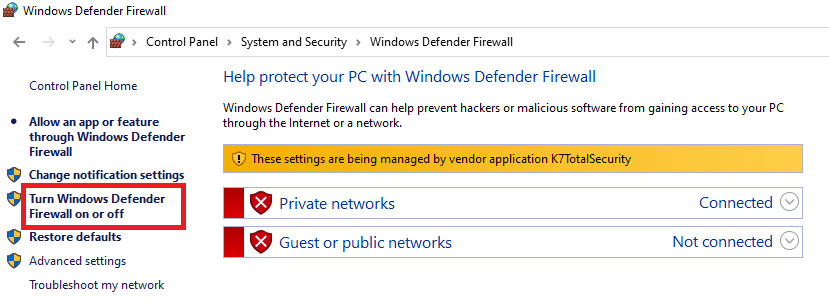
6. Zezwalaj aplikacji Mozilla Firefox przez zaporę sieciową: Jeśli aplikacja Firefox nie jest dozwolona w zaporze ogniowej na Twoim komputerze, może nie być możliwe wystąpienie błędu bezpiecznego połączenia nie powiodło się. Aby uzyskać dostęp do przeglądarki internetowej, musisz włączyć aplikację i usunąć ograniczenia na porcie numer 443. Przeczytaj artykuł, aby zezwolić aplikacji Mozilla Firefox na zaporę sieciową na komputerze, korzystając z łącza podanego w sekcji.
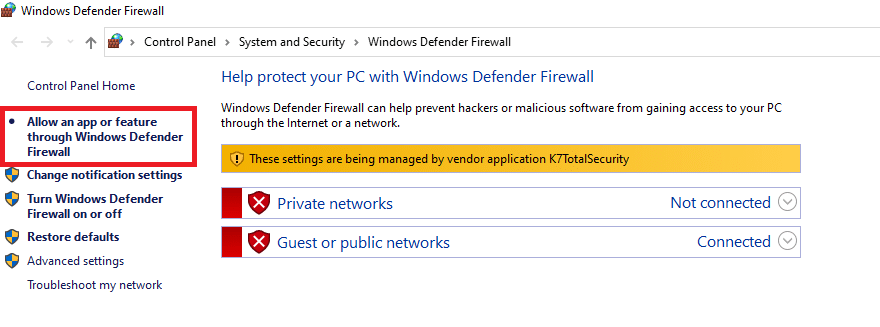
Poniżej znajdują się wszystkie możliwe zaawansowane kroki rozwiązywania problemów, aby rozwiązać problem PR_END_OF_FILE_ERROR Firefox w systemie Windows 10.
Metoda 1: Wyczyść pliki pamięci podręcznej Firefoksa
Jeśli w aplikacji Firefox jest dużo plików pamięci podręcznej, możesz otrzymać PR END OF FILE ERROR w aplikacji Firefox. Użyj metody czyszczenia plików pamięci podręcznej w aplikacji Firefox, aby naprawić błąd.
1. Otwórz przeglądarkę Mozilla Firefox.
2. Tutaj kliknij przycisk Otwórz menu aplikacji lub trzy poziome linie w prawym górnym rogu strony i kliknij opcję Ustawienia na liście.

3. Kliknij kartę Prywatność i bezpieczeństwo w lewym panelu okna i kliknij przycisk Wyczyść dane… w sekcji Pliki cookie i dane witryn.
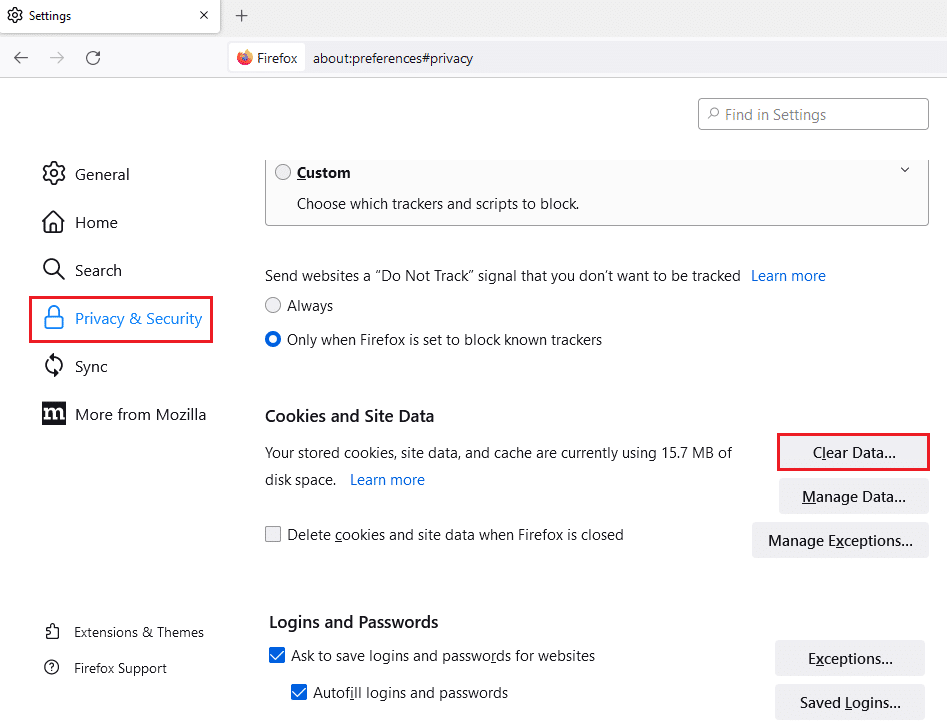
4. Wybierz opcje Pliki cookie i dane witryn oraz buforowana zawartość internetowa w oknie Wyczyść dane, a następnie kliknij przycisk Wyczyść, aby wyczyścić pliki z pamięci podręcznej.
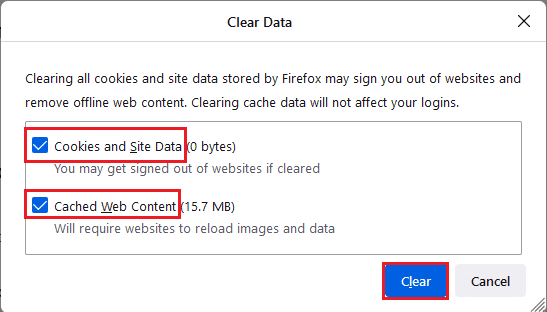
5. Kliknij przycisk Wyczyść teraz w oknie potwierdzenia Wyczyść wszystkie pliki cookie i dane witryn.
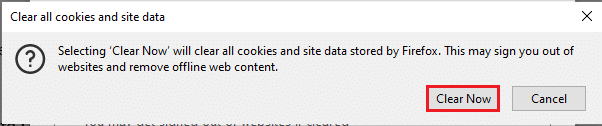
Metoda 2: Zmodyfikuj ustawienia Mozilla Firefox
Możesz zmodyfikować ustawienia przeglądarki internetowej Mozilla Firefox, aby naprawić BŁĄD PR END OF FILE w systemie Windows 10. Metody omówione poniżej mogą pomóc w naprawie usterek i zmian w ustawieniach oraz rozwiązać problem.
Opcja I: Zresetuj ustawienia SSL Firefoksa
Jeśli zmieniłeś ustawienia SSL lub jeśli zaimportowałeś jakiś obcy plik SSL w aplikacji Firefox, ustawienie SSL mogło zostać nieprawidłowo skonfigurowane. Aby rozwiązać ten problem, musisz zresetować ustawienia Firefoksa SSL i odświeżyć aplikację Firefox, korzystając z metody opisanej poniżej.
1. Naciśnij klawisz Windows, wpisz Firefox i kliknij Otwórz.
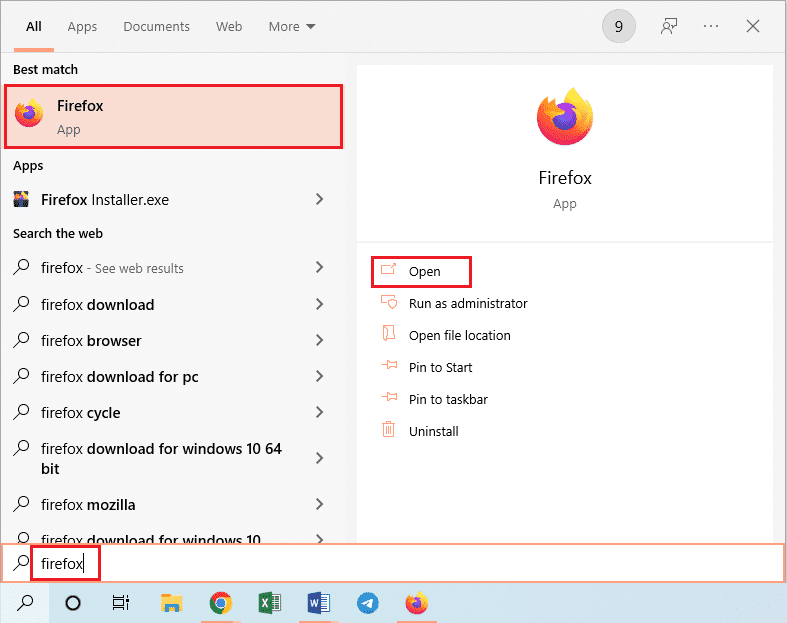
2. Kliknij przycisk Otwórz menu aplikacji lub trzy poziome linie w prawym górnym rogu strony i kliknij opcję Pomoc na wyświetlonej liście.
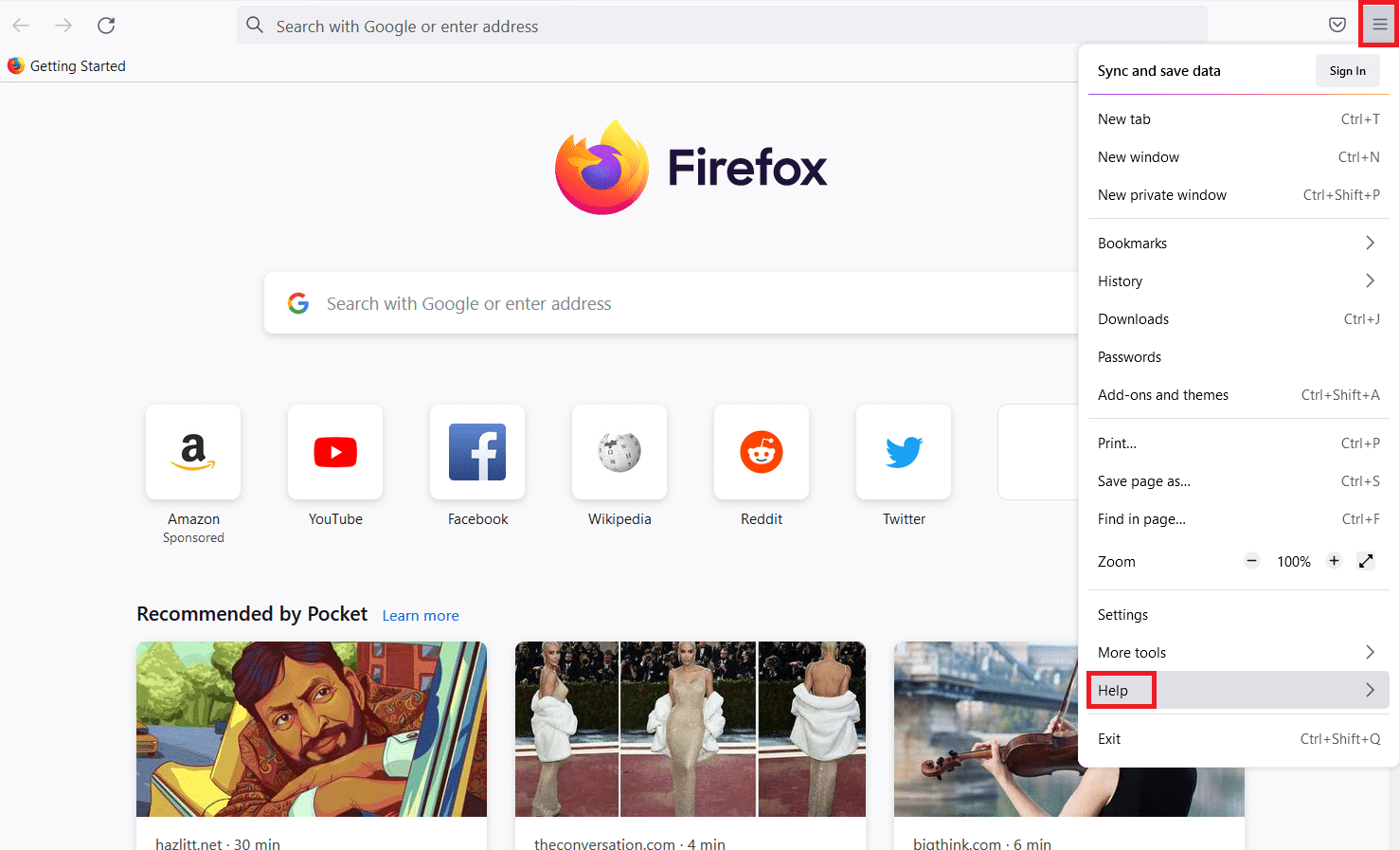
3. W menu pomocy przeglądarki Firefox kliknij opcję Więcej metod rozwiązywania problemów na dostępnej liście.
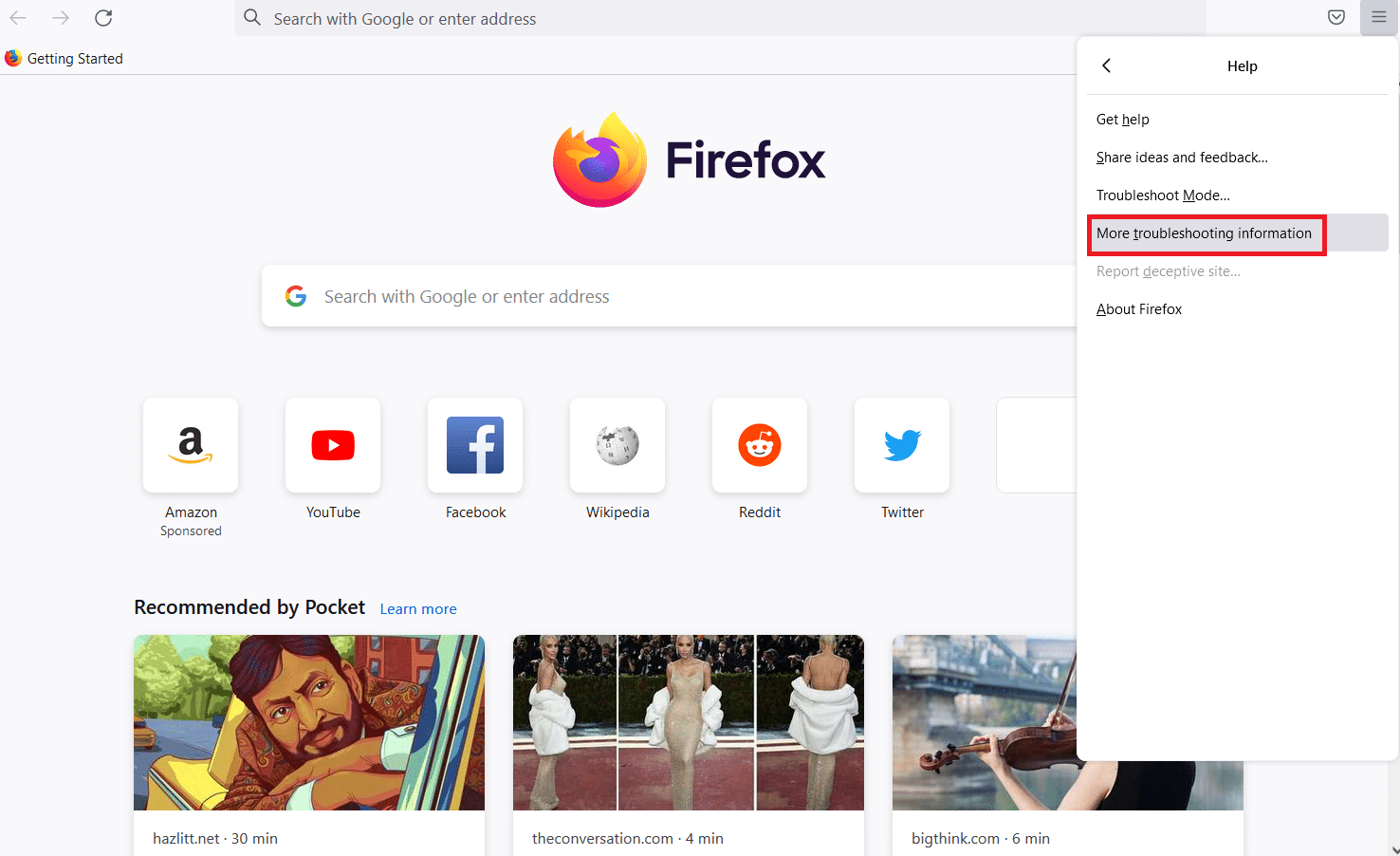
4. Następnie kliknij przycisk Odśwież Firefox… w sekcji Dostosuj Firefoksa na stronie z informacjami o rozwiązywaniu problemów.
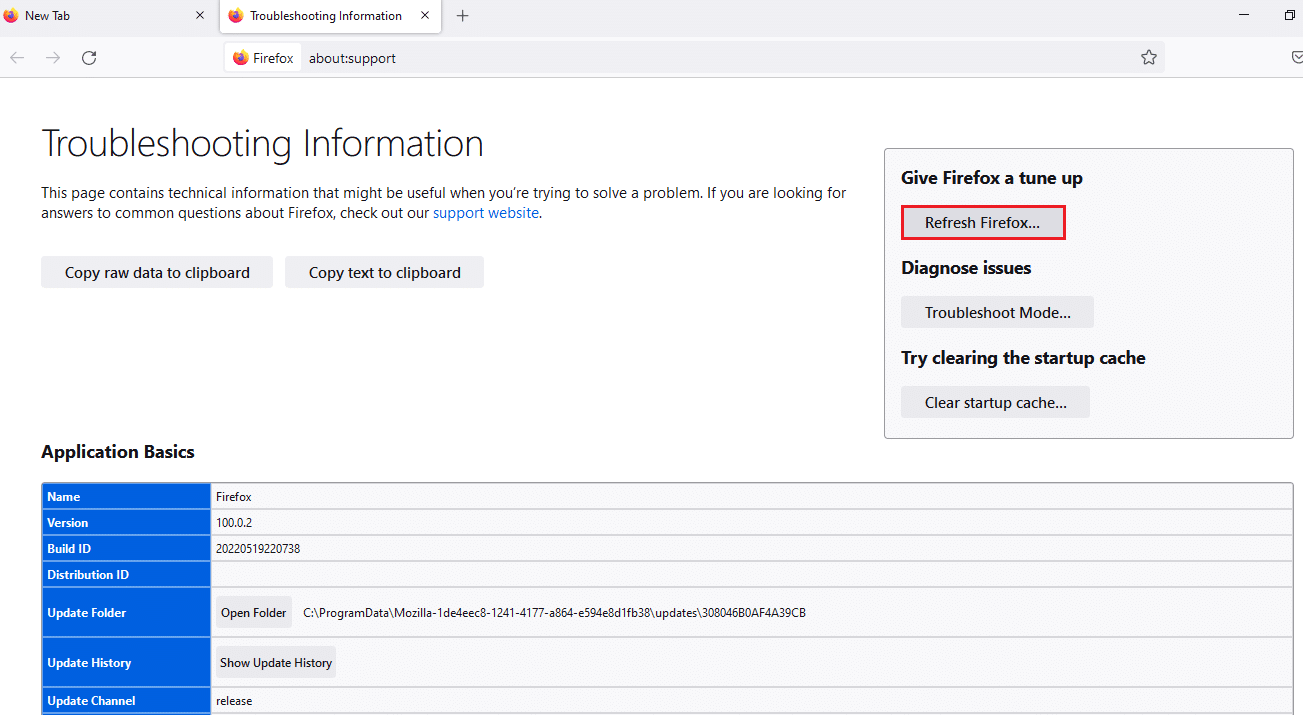
5. Kliknij przycisk Odśwież Firefox na Odśwież Firefox do ustawień domyślnych? wyskakujące okno wiadomości.
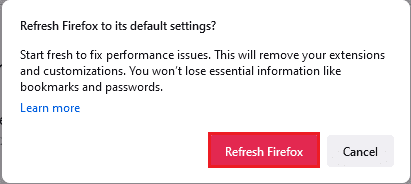
6. Kliknij przycisk Zakończ w wyświetlonym Kreatorze importu, aby zakończyć proces odświeżania.
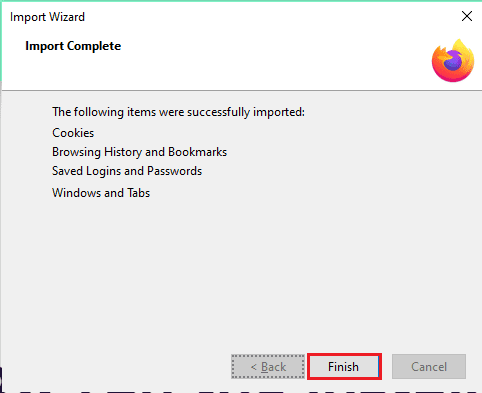
7. Po ponownym uruchomieniu aplikacji Firefox wybierz opcję na ekranie i kliknij Ruszajmy! przycisk, aby kontynuować.
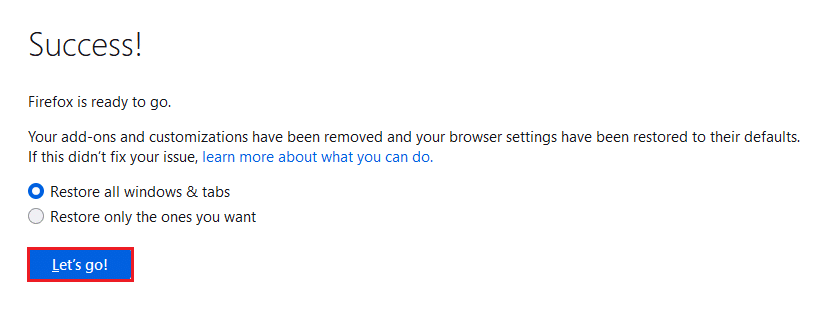
Opcja II: Utwórz nowy profil użytkownika
Jeśli profil użytkownika, który utworzyłeś w aplikacji Firefox, jest uszkodzony, musisz utworzyć nowy profil użytkownika, aby naprawić błąd. Postępuj zgodnie z instrukcjami, aby utworzyć nowy profil użytkownika, aby naprawić błąd PR END OF FILE ERROR w przeglądarce Firefox.
Krok 1: Importuj zapisane zakładki
Przed utworzeniem nowego profilu użytkownika w aplikacji Firefox musisz zaimportować zakładki zapisane w bieżącym profilu użytkownika, aby uniknąć utraty danych.
1. Uruchom przeglądarkę Firefox.
2. Tutaj kliknij przycisk Otwórz menu aplikacji lub trzy poziome linie w prawym górnym rogu strony i kliknij opcję Zakładki na wyświetlonej liście.
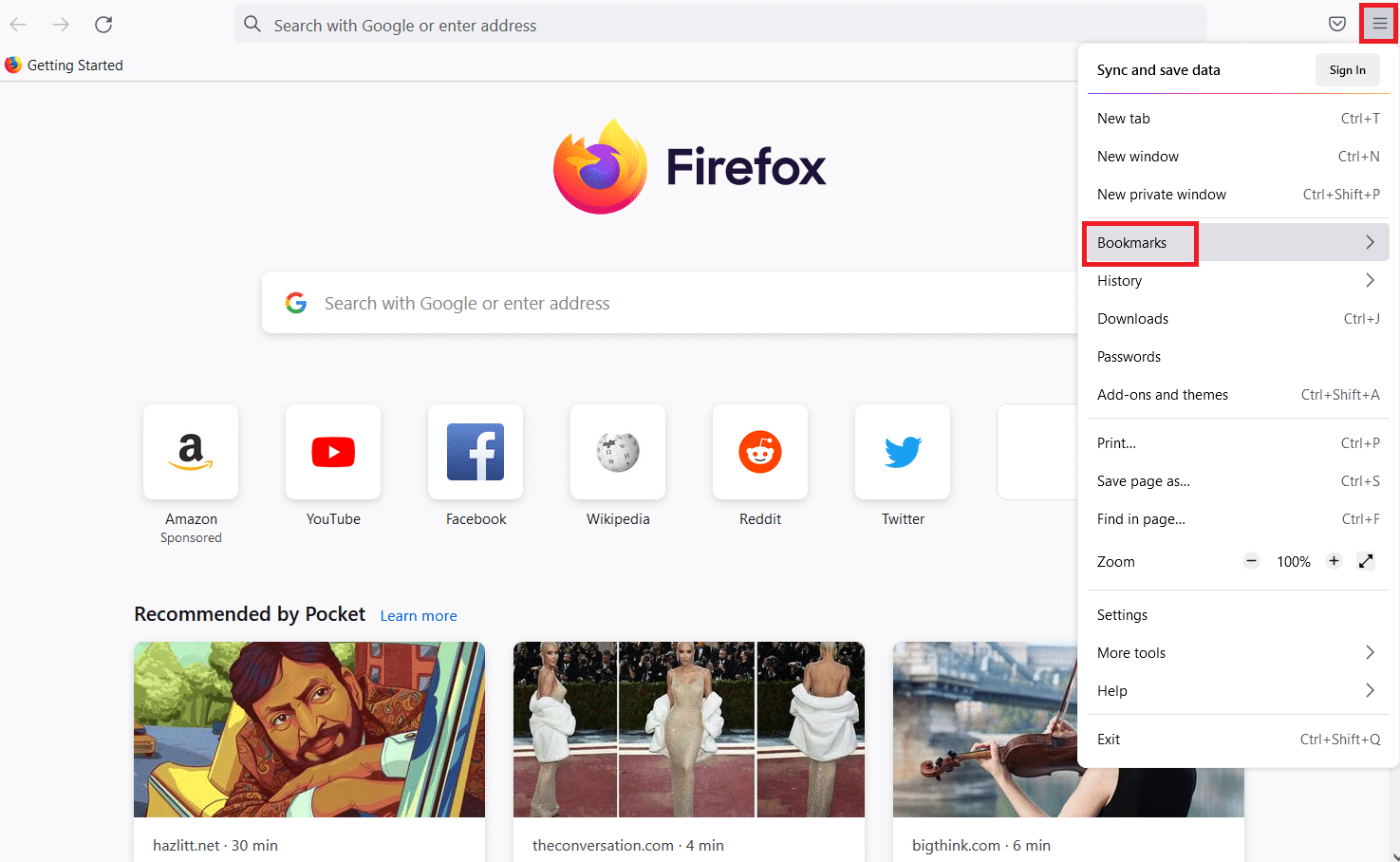
3. W menu Zakładki kliknij opcję Zarządzaj zakładkami na dole.
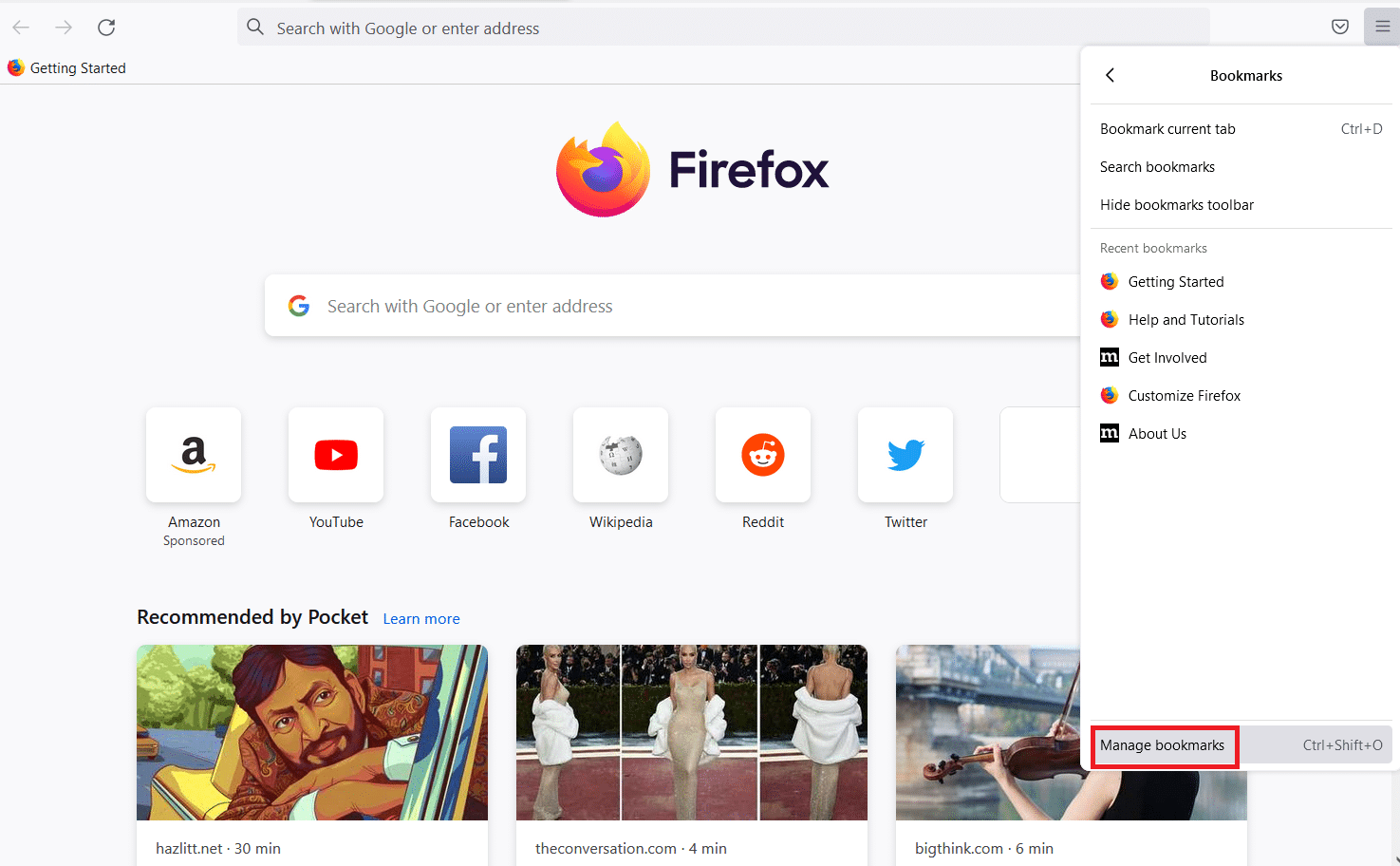
4. Kliknij przycisk Importuj i kopie zapasowe na pasku menu na ekranie Biblioteka i kliknij opcję Eksportuj zakładki do HTML… na wyświetlonej liście.
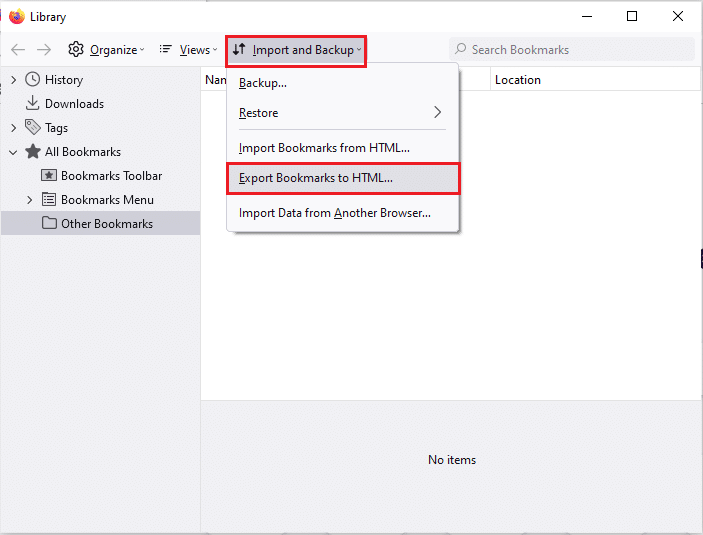
5. Wyszukaj lokalizację w oknie Eksportuj plik zakładek, wybierz lokalizację i kliknij przycisk Zapisz, aby zapisać plik zakładek.

Krok 2: Utwórz nowy profil użytkownika
Korzystając z kroków podanych w tej sekcji, możesz utworzyć nowy profil użytkownika w aplikacji Firefox i używać konta Profil do przeglądania sieci.
1. Otwórz przeglądarkę Firefox i wpisz about:profiles w pasku adresu URL i naciśnij klawisz Enter, aby otworzyć okno Informacje o profilach.
2. Kliknij przycisk Utwórz nowy profil w oknie, aby utworzyć nowy profil użytkownika dla aplikacji Firefox.
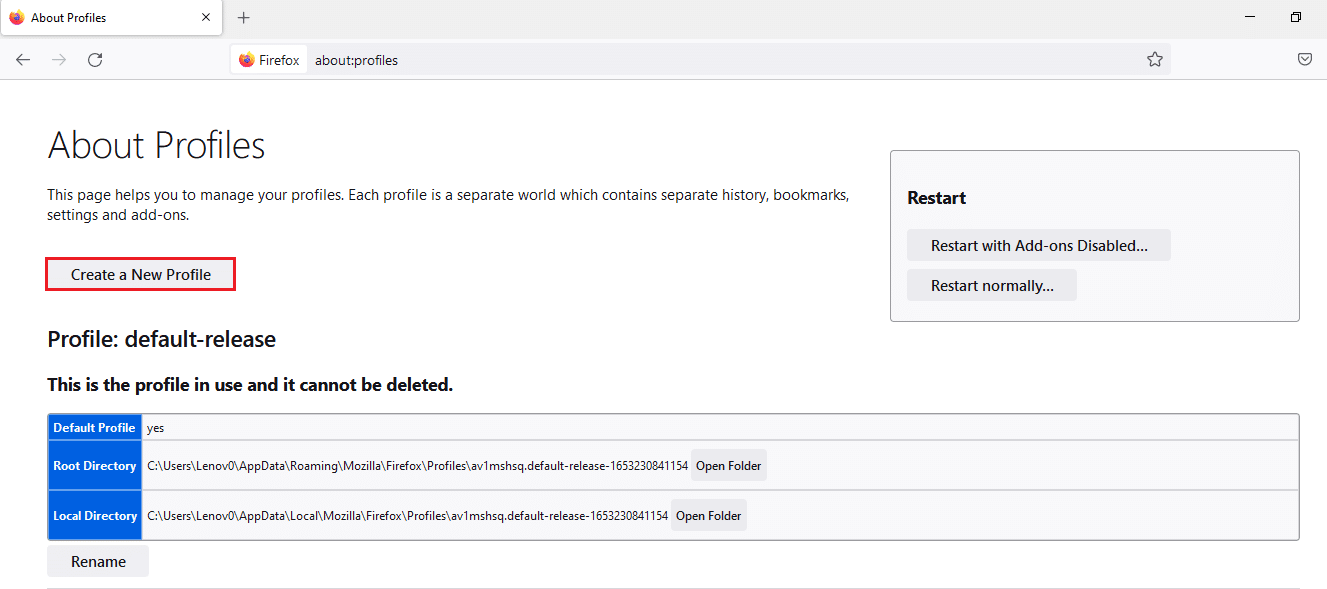
3. Następnie kliknij przycisk Dalej w oknie Witamy w kreatorze tworzenia profilu.
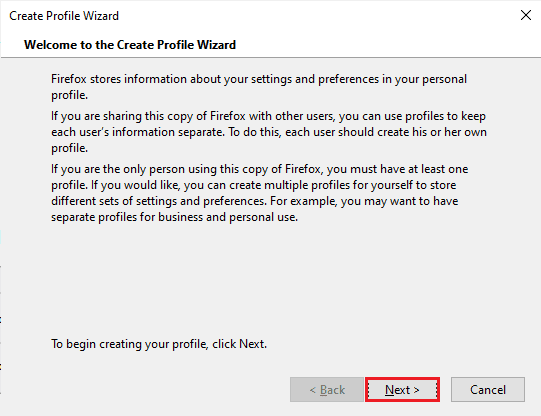
4. Wprowadź nazwę Profilu w pasku Wprowadź nazwę nowego profilu i kliknij przycisk Zakończ w oknie, aby utworzyć Profil.
Uwaga: Możesz również zmienić lokalizację przechowywania nazwy profilu użytkownika zamiast lokalizacji domyślnej.

Opcja III: Wyłącz DNS przez ustawienie HTTPS
Jeśli ustawienie DNS przez HTTPS jest włączone, możesz otrzymać PR END OF FILE ERROR na stronie, do której próbujesz uzyskać dostęp. Możesz spróbować wyłączyć to ustawienie, wykonując czynności opisane poniżej w tej metodzie.
1. Otwórz przeglądarkę internetową Firefox.
2. Teraz kliknij przycisk Otwórz menu aplikacji lub trzy poziome linie w prawym górnym rogu strony i kliknij opcję Ustawienia na liście.
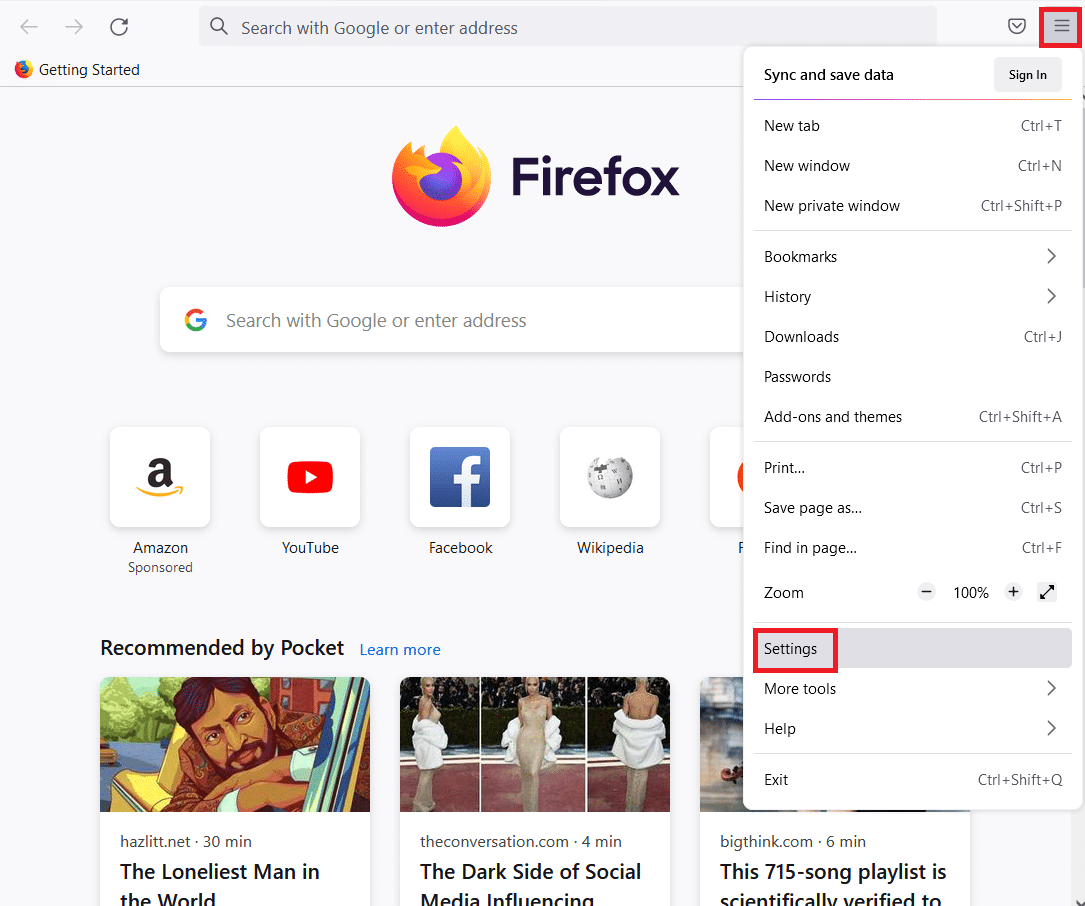
3. Kliknij zakładkę Ogólne w lewym panelu okna i kliknij przycisk Ustawienia… w sekcji Ustawienia sieciowe.
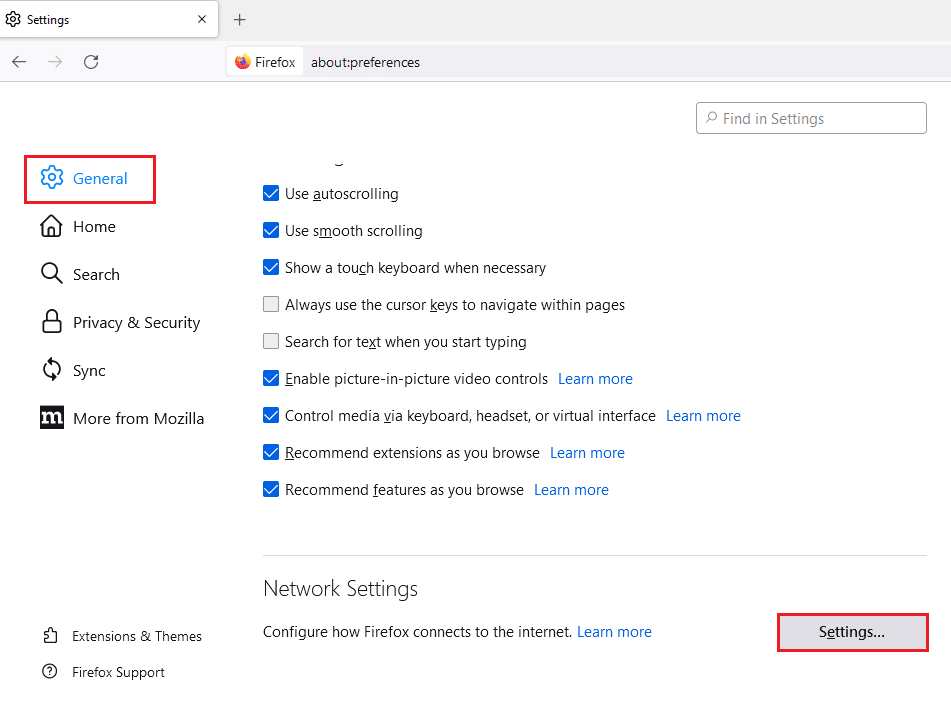
4. Wybierz opcję Włącz ustawienia DNS przez HTTPS i kliknij przycisk OK, aby zapisać ustawienie.
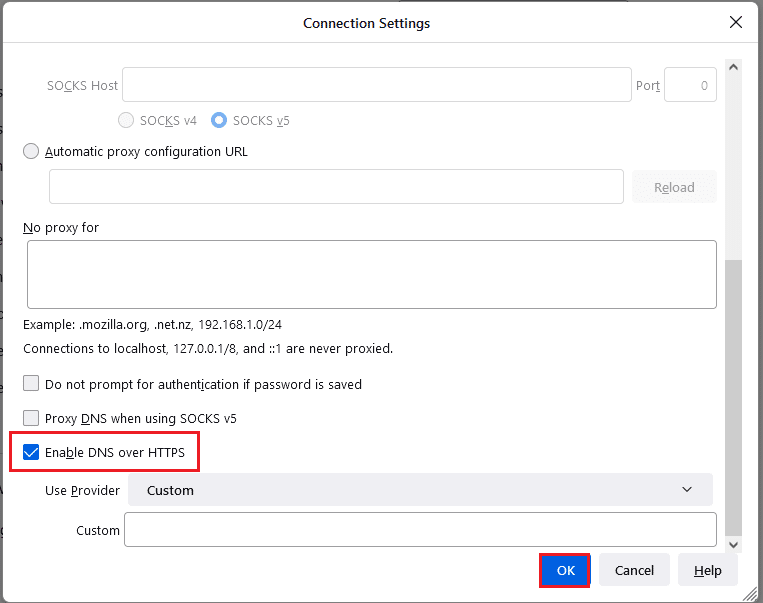
Opcja IV: Wyłącz ustawienia proxy przeglądarki Firefox
Jeśli używasz Firefox Proxy, możesz nie być w stanie korzystać z Internetu w aplikacji Firefox. Musisz wyłączyć ustawienia proxy przeglądarki Firefox w aplikacji Firefox, aby naprawić błąd PR END OF FILE ERROR.
1. Uruchom przeglądarkę Mozilla Firefox.
2. Kliknij przycisk Otwórz menu aplikacji lub trzy poziome linie w prawym górnym rogu strony i kliknij opcję Ustawienia na liście.
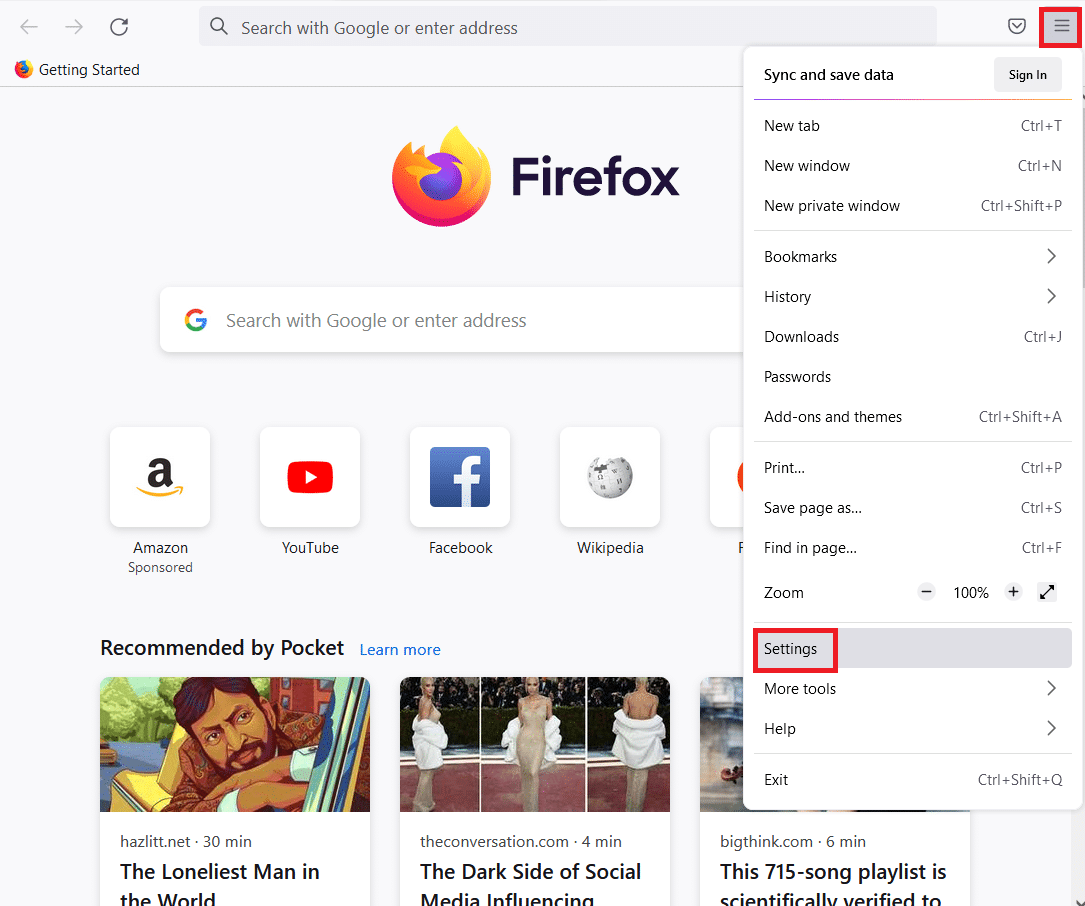
3. Następnie kliknij zakładkę Ogólne w lewym panelu okna i kliknij przycisk Ustawienia… w sekcji Ustawienia sieciowe.

4. Wybierz opcję Bez proxy w sekcji Konfiguruj dostęp proxy do Internetu i kliknij przycisk OK, aby zapisać ustawienie.
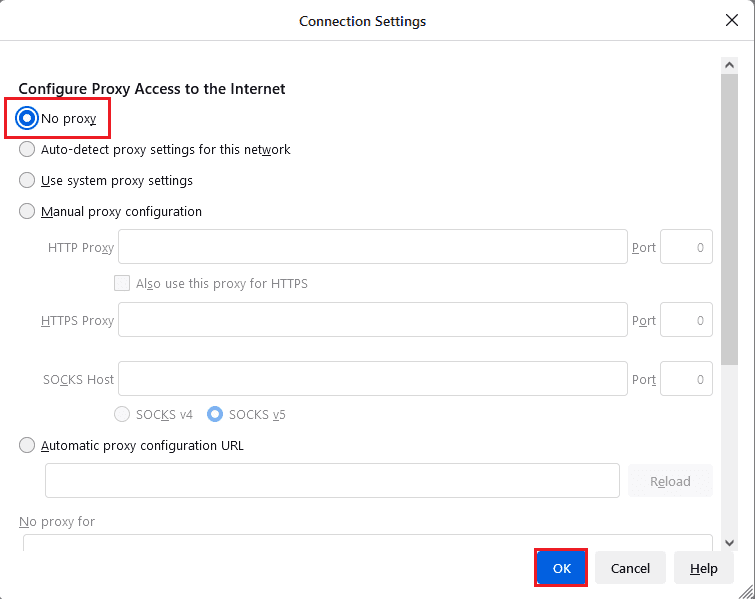
Metoda 3: Zainstaluj ponownie Firefoksa
Jeśli żadna z metod nie rozwiąże problemu PR_END_OF_FILE_ERROR w aplikacji Firefox, możesz spróbować ponownie zainstalować aplikację Firefox na swoim komputerze.
Poniższe kroki pomogą Ci odinstalować aplikację Firefox na komputerze za pomocą aplikacji Panel sterowania.
1. Naciśnij klawisz Windows, wpisz Panel sterowania i kliknij Otwórz.
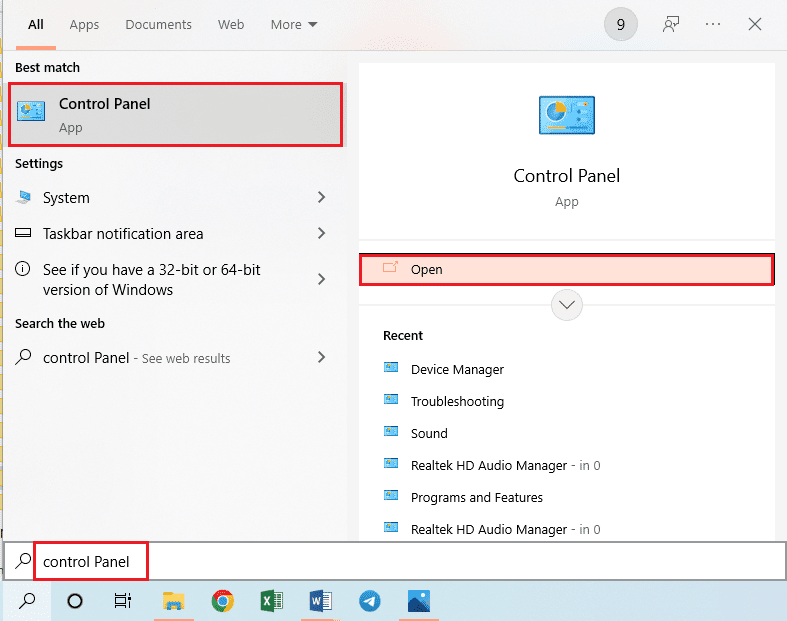
2. Ustaw opcję Wyświetl według > Kategoria, a następnie kliknij opcję Odinstaluj program w sekcji Programy.
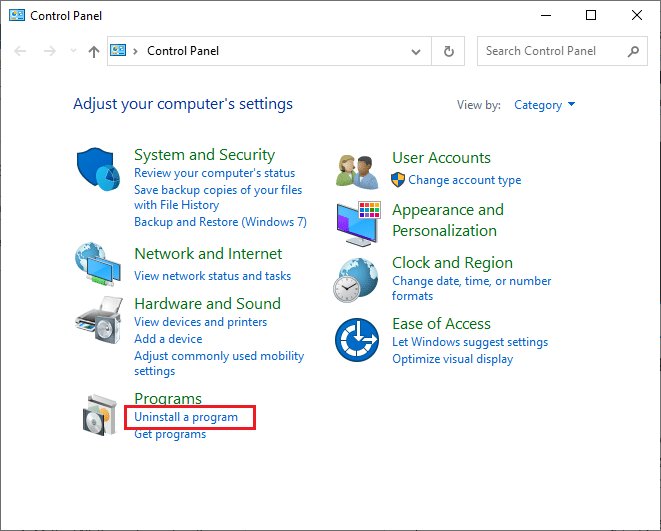
3. Wybierz Mozilla Firefox (x64 en-US) i kliknij przycisk Odinstaluj u góry paska, a następnie kliknij przycisk Tak w oknie Kontrola konta użytkownika.
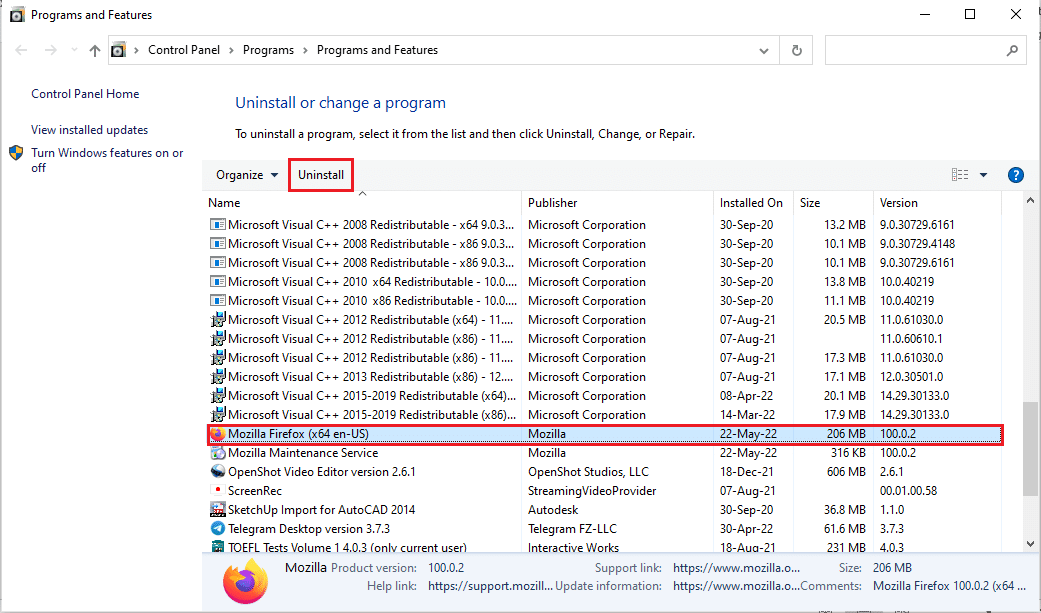
4. Kliknij przycisk Dalej w oknie odinstalowywania Mozilla Firefox.
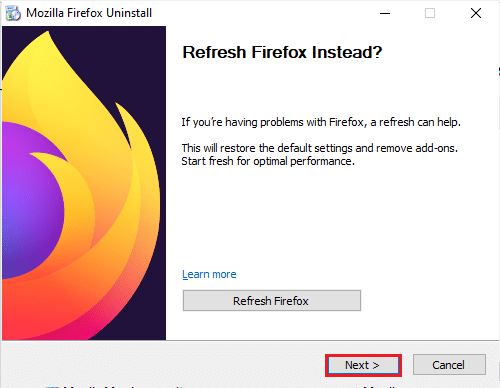
5. Następnie kliknij przycisk Odinstaluj w następnym oknie, aby odinstalować aplikację Firefox.
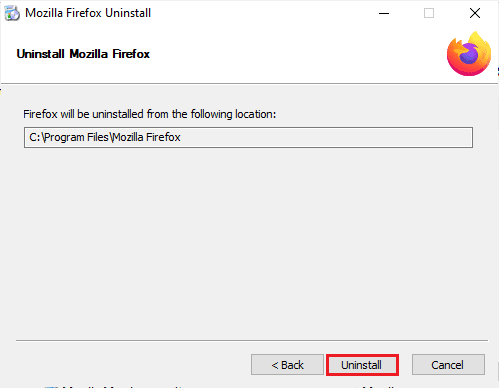
6. Kliknij przycisk Zakończ w ostatnim oknie, aby zakończyć dezinstalację aplikacji Firefox.
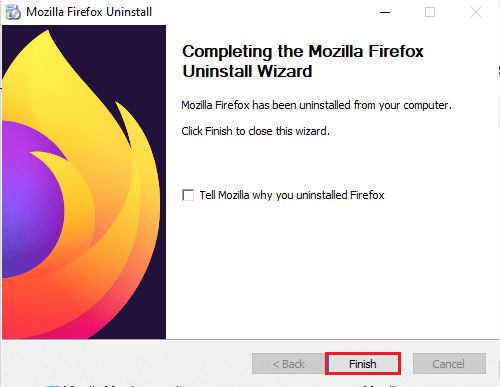
Korzystając z poniższych kroków, możesz ponownie zainstalować aplikację Mozilla Firefox na swoim komputerze.
7. Otwórz aplikację Google Chrome z wyszukiwarki Windows.
Uwaga: możesz użyć dowolnej innej przeglądarki internetowej, aby pobrać aplikację Firefox na swój komputer.
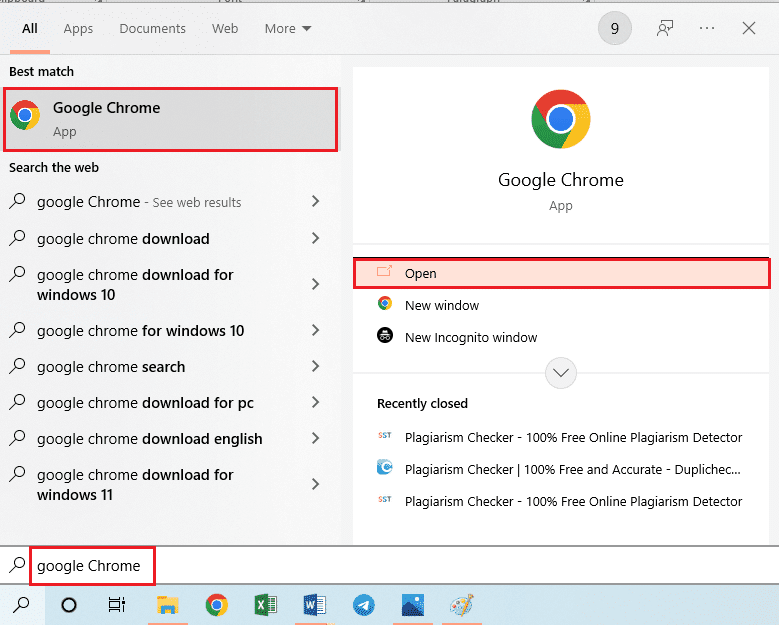
8. Otwórz oficjalną stronę aplikacji Mozilla Firefox w aplikacji Google Chrome i kliknij przycisk Pobierz Firefox w oknie.
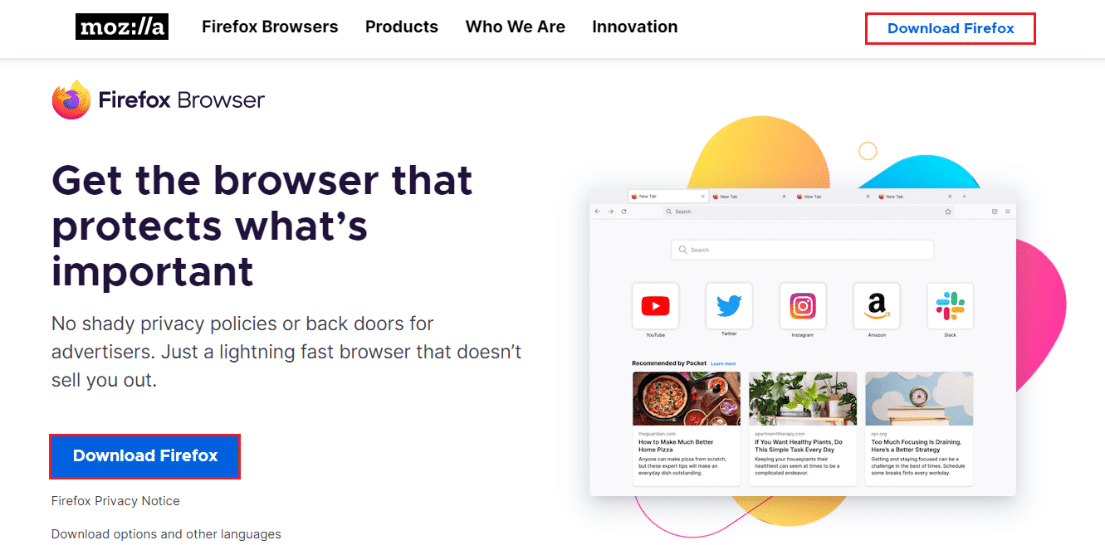
9. Kliknij dwukrotnie pobrany plik Firefox Installer.exe w oknie, aby uruchomić plik instalacyjny.
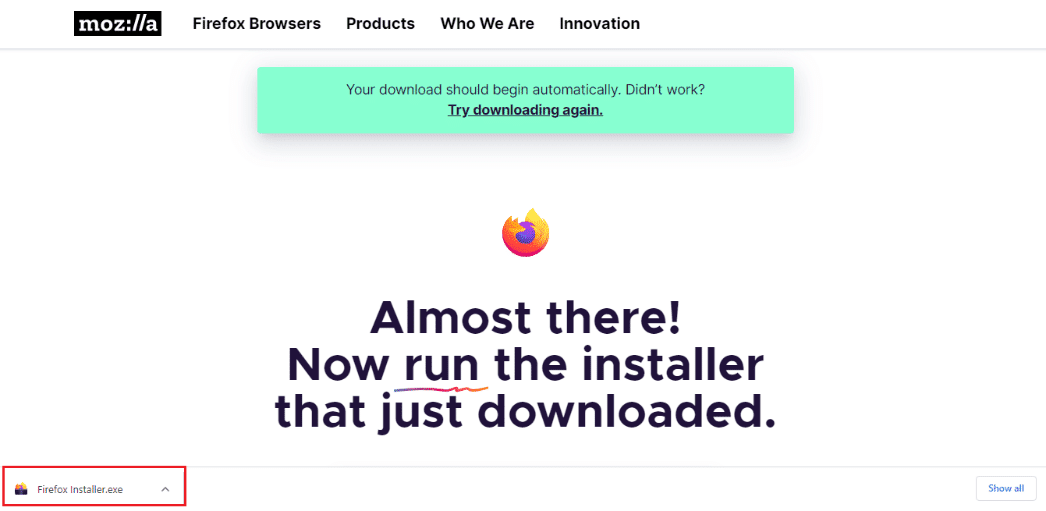
10. Poczekaj na zakończenie procesu instalacji w oknie instalatora Firefoksa.
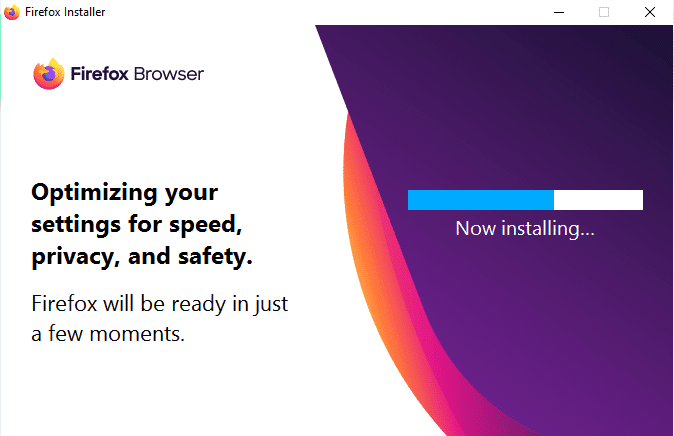
***
W artykule wymieniono metody rozwiązywania problemów z bezpiecznym połączeniem PR END OF FILE ERROR w systemie Windows 10. Metody opisane w tej sekcji można wykorzystać do naprawy PR_END_OF_FILE_ERROR w Firefoksie i można uzyskać dostęp do sieci bez żadnych ograniczeń. Prosimy o przekazanie nam swoich sugestii i pytań na temat omawiany w artykule w sekcji komentarzy poniżej.